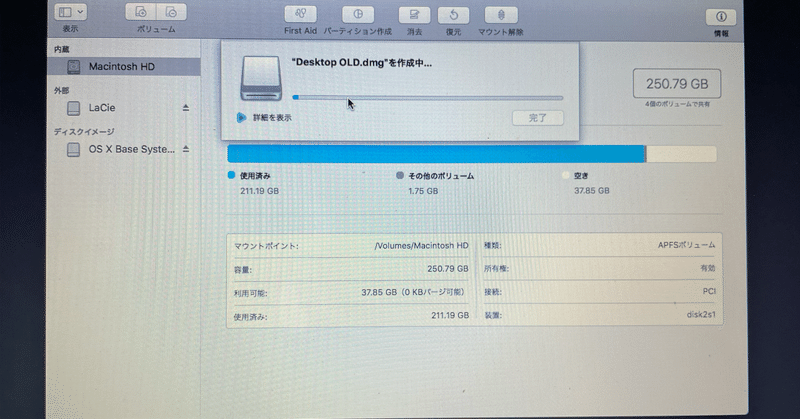
Machintosh HDからデータ救出
2017年モデルのMac book Air、OSは10.13のHign sierraを使っていて、動作が不安定になったので、再起動したところそのままログインができなくなってしまいました。
なぜあの時バックアップを取らなかったのかと後悔しました。
外付けのバックアップが完全ではなかったので、どうしても取りたいデータがありました。
そこから何度もAppleのサポートセンターに問い合わせて、アップルの担当者も本来は推奨ではない方法らしいですが、なんとか救出に成功したので、誰かの役に立てばと思い、ここに書きます。
色々と調べた限りネットに書かれてはいませんでした。
私の症状は、起動すると、ログインのユーザー画面が出て、パスワードを入れるのですが、そこから進行バーが満タンになってそのまま止まってしまい、ログインが完了しないというものでした。やむなく強制終了しかできない状態です。
ネットに載っている他の起動方法や復旧サーバーからのOSインストールも試しましたが、どれもダメで、外部ディスクにOSを入れて外部ディスクから起動も試みましたが、画面には選択肢としては、内蔵Machintosh HDしか出ずに、外部を認識しないというものでした。
パワーボタンで起動直後に、command (⌘) + Rを押します。
内蔵の macOS 復旧システムから起動します。以下の画面です。
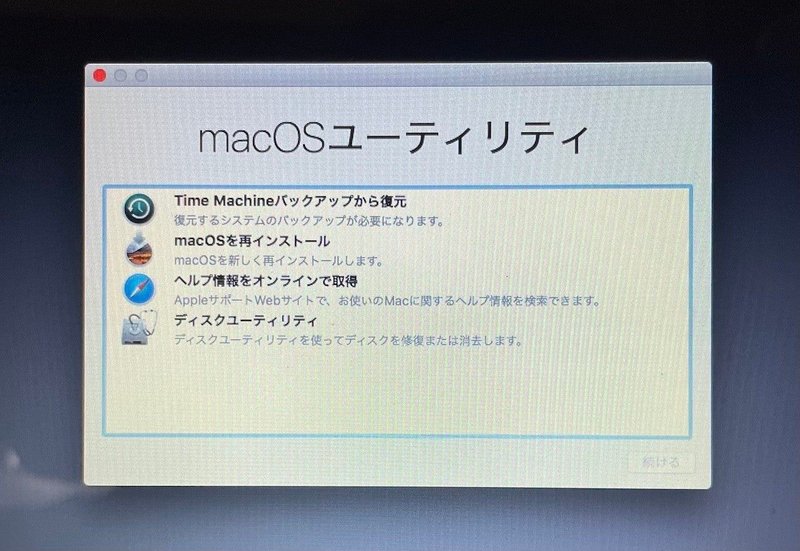
4択になっていますが、ディスクユーティリティーを用いて、ディスクを見ると、Machintosh HDはマウントされておらず、Machintosh HDを選択して「マウント」を押すとマウントされる状態でした。

どうも、私のMacは、再起動後に勝手にマウントが解除されてしまい、Machintosh HDを認識できなくなっているようでした。
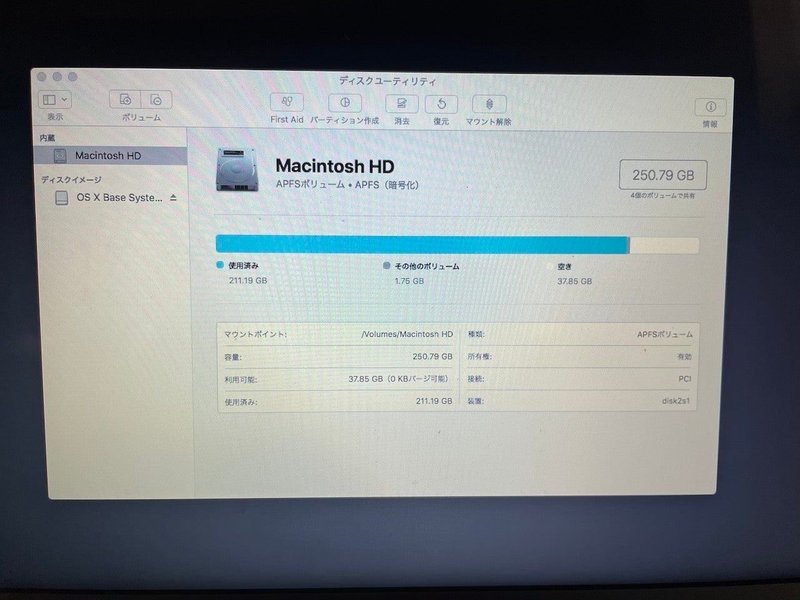
上記の作業で、Machintosh HDをマウントし、外部HDDをAPFSで消去フォーマットし、接続し、ディスクユーティリティーで
ディスクユーティリティを開き、起動します。 「ファイル」→「新規イメージ」→「フォルダからイメージを作成」を選択します。

Machintosh HDを選択すると、中身が見れたので、HDの中にある必要なフォルダを選択し、保存先に外付けHDDを選びます。
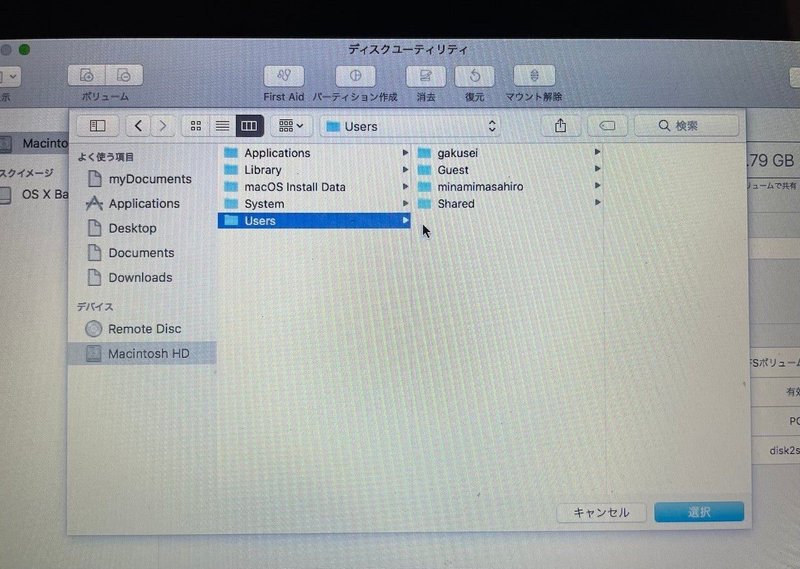
私は、「圧縮なし、読み出し・書き込み」を選びました。
これで、無事、外付けHDDにデータを取り出すことに成功しました。
この方法はappleサポートのスペシャリスト担当者も推奨していない方法で、もう初期化しかないと言われたのですが、何度も電話しているうち1人がこの方法を教えてくださいました。
この電話と作業に数日を要しました。スペシャリストも人によって色々でした。
バックアップは取りましょう。
この記事が気に入ったらサポートをしてみませんか?
